新电脑无声音怎么办?如何快速解决?
- 电子常识
- 2025-03-20
- 27
- 更新:2025-03-15 18:22:55
当今社会,电脑已成为我们生活中不可或缺的一部分。然而,当我们满怀期待地开启新电脑,准备享受其带来的便捷和乐趣时,却发现没有声音,这无疑会令人感到沮丧。没关系,本文将详细教你如何排查问题并快速解决新电脑无声音的问题。
诊断问题根源
在开始解决之前,我们需要识别出问题可能的根源。新电脑无声音可能由以下几种情况引起:
音频驱动未安装或已损坏
音频服务没有运行
音频输出设备选择不当
硬件故障,如耳机插孔不良或声卡问题

步骤一:检查硬件连接
我们需要排除最基本的物理连接问题。
1.确保扬声器或耳机已正确连接到电脑。对于笔记本电脑,通常插入耳机插孔后,电脑会自动切换到外部音频输出设备。
2.如果使用的是外置扬声器,检查扬声器的电源开关是否打开,音量是否调至适当位置,并且确保扬声器连接线没有损坏。
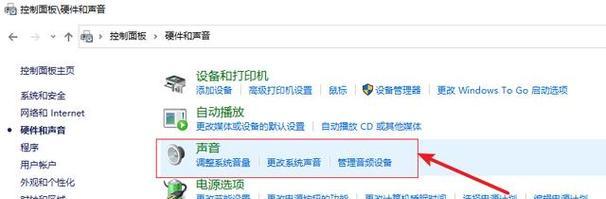
步骤二:确认音量设置
1.电脑静音检查:点击系统托盘中的音量图标,确认扬声器没有被静音,并且音量调节到了合适的水平。
2.应用程序音量设置:在一些应用程序中,比如音乐播放器或视频播放软件,单独的音量控制可能需要被调节到适当的水平。

步骤三:检查音频输出设备
1.在系统的“声音”设置中(通常在控制面板中找到),查看是否已经选中正确的播放设备作为默认音频输出设备。
2.如果有多个输出设备,尝试切换不同的设备,以确认问题是否出在特定的输出设备上。
步骤四:更新音频驱动程序
如果上述步骤都无法解决问题,可能是音频驱动程序存在问题。接下来按照以下步骤操作:
1.进入“设备管理器”查看音频驱动状态,右击电脑图标选择“管理”>“设备管理器”,找到“声音、视频和游戏控制器”,检查是否有任何带黄色感叹号的项目,这通常表示驱动问题。
2.访问电脑制造商的官方网站,下载并安装最新版本的音频驱动。确保下载的驱动与你的操作系统和电脑型号兼容。
3.安装驱动后,重启电脑以让更改生效。
步骤五:启用音频服务
1.按下`Win+R`键打开运行窗口,输入`services.msc`并按回车键。
2.在服务窗口找到“WindowsAudio”服务,看看它是否正在运行。如果没有,右击它选择“启动”。
3.对于“WindowsAudioEndpointBuilder”服务,重复上述步骤,确保此服务也是启动状态。
步骤六:检查硬件故障
如果以上步骤均无法解决无声音的问题,可能是电脑的硬件出现了问题。此时,你可能需要联系制造商的客服或专业的技术支持人员进行进一步的检查和维修。
小结
处理新电脑无声音的问题,通常通过上述六个步骤就可以找到原因并解决。从物理连接检查开始,到音频输出设备的设置,再到音频驱动的检查和更新,最后确认音频服务是否正常运行。如果所有软件层面的解决办法都不能见效,就可能需要关注硬件层面的排查。通过这样的系统化排查,你将能够快速定位问题并解决问题,从而享受新电脑带来的美好体验。















